UltraVNC
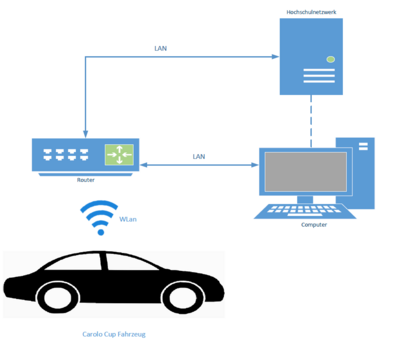
→ zurück zum Hauptartikel: Praktikum SDE
Autor: Ulrich Schneider, Michael Menke
Bearbeitet von: Thomas Miska und Isaac Mpidi Bita
Der Zugriff auf den Fahrzeug-PC kann über einen Monitor mit VGA-Anschluss erfolgen. Eleganter ist die Herstellung einer VNC-Verbindung zur Fernbedienung des PC. Diese Verbindung erfolgt über die statische IP-Adresse des Fahrzeuges.
VNC-Verbindung
- IP-Adresse: 192.168.1.2::5900
- Passwort: carolo
Vorbereitung
- Verbinden Sie den PC Lab30-07 via LAN mit dem Router Netgear N150
- Versorgen Sie den Router mit Spannung.
- Login auf dem PC als .\HSHL-User
- Verbinden Sie den Router Netgear N150 mit dem Hochschul-Netzwerk.
- Starten sie auf dem PC working UltraVNC
- Ziel: "C:\Program Files (x86)\UltraVNC\vncviewer.exe" /password carolo 192.168.1.2:5900
Nun hat man mit UltraVNC eine Verbindung aufgebaut.
Problemlösung
Keine Verbindung möglich, da das Fahrzeug eine andere IP hat.
- Achten Sie darauf, dass auf dem Fahrzeug der Dienst
WinVNCgestartet ist. - Router-URL
http://192.168.1.1/im Browser aufrufen- Login:
admin - Passwort:
password
- Login:
- Attached Devices in der Linken Spalte Auswählen
- IP Adresse des Fahrzeugs herausfinden und verwenden
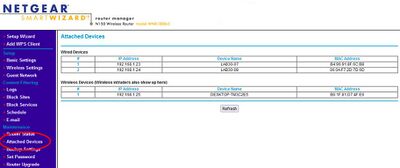
Das Fahrzeug bezieht die IP-Adresse über DHCP.
- Netzwerk- und Freigabecenter öffnen
- Adaptereinstellungen ändern
- Adapter auswählen und Eigenschaften aufrufen
- IPv4 Protokoll öffnen
- IP-Adresse und Subnetzmaske hinterlegen
- Subnetzmaske: 255.255.255.0
Verbesserung der Verbindung
- Auflösung Verringern und Farbtiefe Verringern
- Persönliche Einschätzung wie gering diese Werte werden dürfen
- Hintergrund Prozesse auf dem Fahrzeug beenden
- Vorher Rücksprache halten, welche Prozesse wirklich benötigt werden
- Aktuellste Version der VNC Software vewenden
→ zurück zum Hauptartikel: Praktikum SDE